Windows10系统之家 - 安全纯净无插件系统之家win10专业版下载安装
时间:2016-07-22 17:15:01 来源:Windows10之家 作者:hua2015
一些用户升级Windows10后可能遇到了系统没有声音的问题,win8升级win10没有声音怎么办?
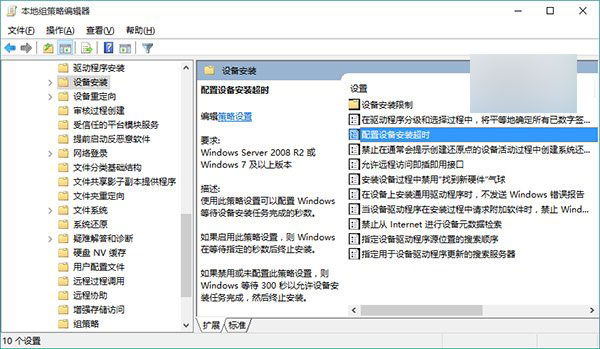
下面笔者整理了升级win10后系统没有声音的解决方案,现分享给大家。
方法一、如果使用的是VIA HD Audio声卡,有可能出现在某些特定应用中才能听到声音的现象。
1、右键任务栏的声音图标,选择“播放设备”然后在声音中选择合适的设备作为默认通信设备,
2、切换到增强选项卡,将所有增强选项去掉
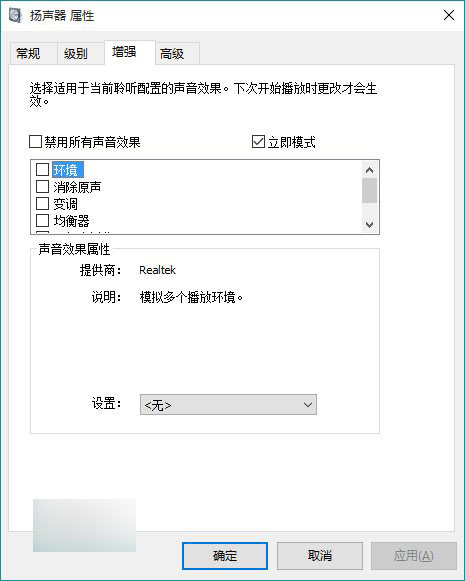
方法二、、 当你使用的是Realtek audio声卡,遇到0x000005b4错误提示时,可通过修改组策略的方式修复。
1、运行gpedit命令,打开组策略编辑器。
2、打开计算机配置——管理模板——系统——设备安装,然后在右侧找到“配置设备安装超时”,双击打开设置窗口。
3、选择已启用,将默认的超时时间从300秒更改为1800秒,点击确定。
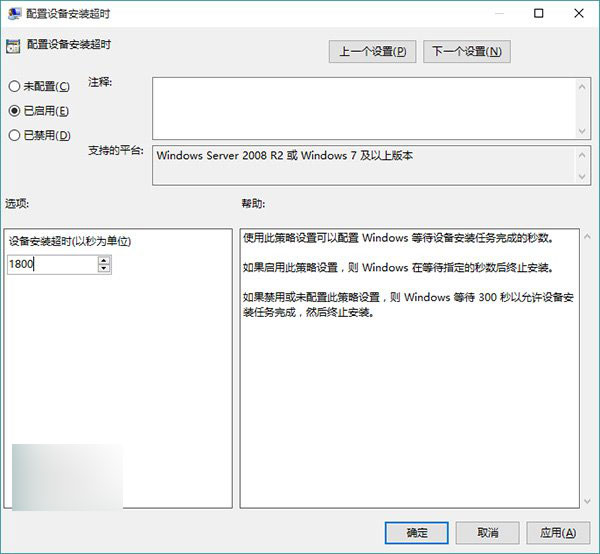
方法三、 如果以上方法不能够解决问题,可尝试回滚驱动程序。
1、在左下角开始菜单上右键单击,选择“设别管理器”。
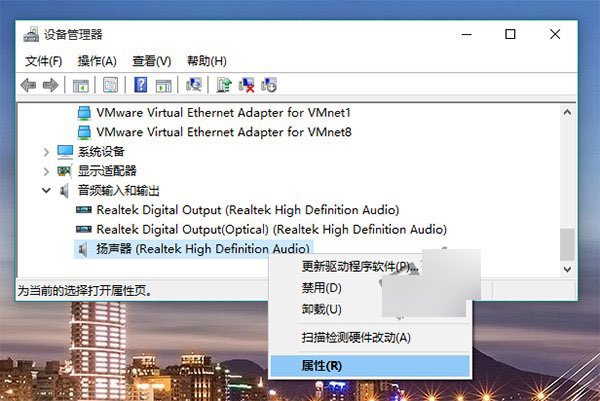
2、找到“声音输入和输出”,右键单击默认声音输出设备,选择属性。
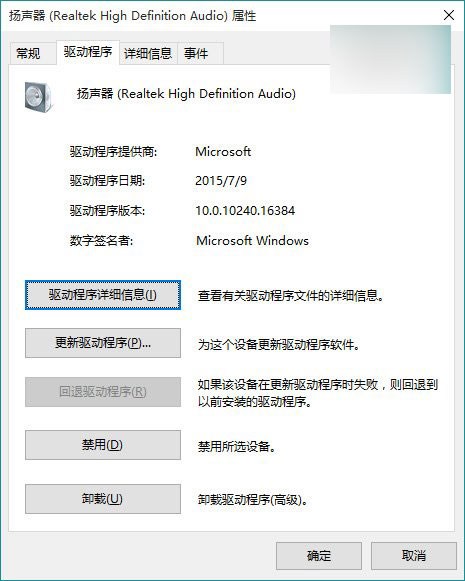
3、切换到“驱动程序”选项卡,点击“回退驱动程序”。
4、重启系统即可。
方法四、 重新安装声卡驱动
如果以上方法操作后问题仍旧,可尝试重新安装声卡驱动。可在品牌机官网或声卡官网查找驱动进行安装。
相关文章
热门教程
热门系统下载
热门资讯





























